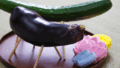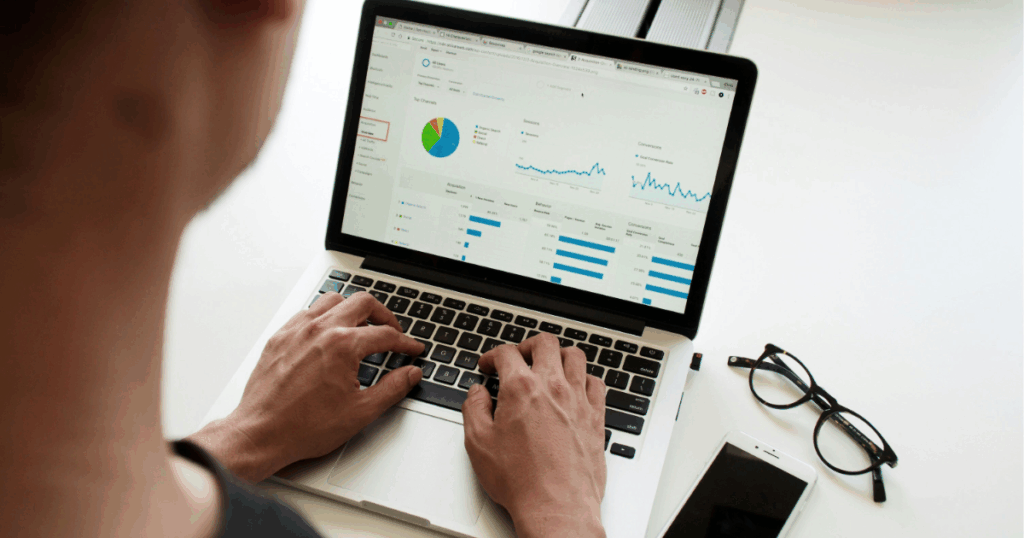
「2乗」の記号(²)を使いたいけれど、どのように出せばよいのかわからない……そんなふうに感じたことはありませんか?
普段スマートフォンを使っている方も、パソコンで作業する方も、急に「²」の記号が必要になったときに「どうやって入力するの?」と戸惑うことがあるかもしれません。
このページでは、iPhoneやAndroidといったスマホ、WindowsやMacなどのパソコン、さらにはExcel・Word・Googleドキュメント・スプレッドシートといった定番アプリ、そして電卓アプリまで、さまざまなシーンで「²」の記号を入力する方法をていねいに解説しています。
操作に慣れていない方や機械が苦手な方でも安心して読み進められるように、専門用語はできるだけ使わず、ひとつひとつの手順をわかりやすく紹介しています。
どの端末でも迷わず入力できるようになれば、レポートやSNS投稿、仕事の資料作成などでスムーズに活用できるようになりますよ。
この記事を通して、あなたの状況にぴったり合った「2乗の記号の出し方」が必ず見つかるはずです。
今すぐ使える!2乗(²)のコピペと基本知識
【コピペOK】2乗の記号はこちら
まずは、今すぐ使える「²」の記号をご紹介します。
こちらの記号をコピーして、WordやExcel、SNSの投稿など、好きな場所にペーストするだけで簡単に使えます。
² ← ここをコピーして貼り付けてください。
特にスマートフォンやタブレットなど、入力方法がわかりにくいデバイスでは、このコピー&ペーストがもっとも手軽で確実な方法になります。
「²」は、メールの件名に入れたり、TwitterなどのSNSで目を引く表現として活用したり、学校や仕事の資料に上品に記載したいときにも便利です。
また、複雑な設定やキーボード操作が不要なので、「文字入力に慣れていないけれど、ちょっとだけ工夫してみたい」という方にもぴったりの方法です。
何度も使う場合は、スマホのメモ帳アプリや辞書登録機能などに「²」を登録しておくと、よりスムーズに入力できますよ。
2乗の読み方と意味は?
「2乗」は、読み方として「にじょう」と「じじょう」の2種類があります。
どちらも間違いではありませんが、場面によって使い分けられています。
- 学校の数学の授業や一般的な会話では「にじょう」と読むのが一般的です。
- 一方で、薬学や統計学などの専門分野では「じじょう」と読む場面もあります。
「2乗」という言葉の意味は、「ある数を自分自身にもう一度かけること」。つまり、同じ数を2回かけた結果を表す用語です。
たとえば、2²(2の2乗)は「2×2=4」、3²(3の2乗)は「3×3=9」となります。
このような表現は、面積や体積を求める計算、統計分析、グラフ作成などさまざまな場面で登場するため、基本として覚えておくととても便利です。
また、数学だけでなく、文章でちょっとした数式を表現するときにも「²」は見た目に分かりやすく、スマートな印象を与える効果もあります。
デバイス別|2乗の打ち方まとめ
Windowsでの入力方法
Windowsパソコンでは、「Altコード」を利用することで簡単に「²」を入力できます。
- 「Alt」キーを押しながら、テンキーで「0178」と入力します。
- Altキーを離すと、「²」が画面上に表示されます。
これは「Altコード入力」と呼ばれるテクニックで、Windows環境で特殊記号を出したいときによく使われます。
ただし注意点として、テンキー(キーボード右側の数字専用キー)がないノートパソコンや一部の小型キーボードでは、この方法が使えない場合があります。その場合は、次のような代替手段を試してみましょう:
- 「Windows+.(ドット)」キーを押して絵文字&記号パネルを開く(Windows 10以降)
- 直接Webサイトやこのページから「²」をコピーして使う
- メモ帳や辞書に登録しておいて、あとで呼び出す
また、文字化けや正しく表示されない場合は、使用しているフォントが「²」に対応していない可能性がありますので、フォントを「Arial」「Calibri」「Times New Roman」などに変更してみてください。
このように、環境によって使える方法が異なるため、いくつかの方法を知っておくと便利です。
Macでの入力方法
Macを使っている場合は、「文字ビューア」を使うと簡単に「²」のような特殊文字を探して入力できます。
- 「control」+「command」+「スペース」キーを同時に押します。
- ポップアップで表示される「文字ビューア」から、検索欄に「2乗」と入力します。
- 候補に出てくる「²」記号をダブルクリックすると、そのままカーソル位置に入力されます。
このビューアでは「数式」「記号」「上付き文字」など、多くのカテゴリから記号を探すこともできるため、2乗だけでなく3乗(³)や平方根(√)なども一緒に見つけられます。
また、よく使う記号は「お気に入り」に登録しておくと、次回以降すぐに呼び出せて便利です。
Mac特有のショートカット操作に慣れておくと、普段の作業効率もアップしますよ。
iPhoneの場合
iPhoneで「²」を入力する方法はいくつかあります。まず最も手軽なのが、記号をコピーして使う方法です。
- 文字入力画面でキーボードを開き、「123」キーをタップして数字入力に切り替えます。
- 「#+=」をタップして記号キーボードを表示し、「^」記号(キャレット)を入力し、「^2」のように表現するのもOKです。
- ただし、数学的に正確な「²」を使いたい場合は、このページから「²」をコピーしてペーストするのが確実です。
さらに便利な使い方として、「ユーザー辞書」機能を活用する方法もあります。「にじょう」と入力して「²」が変換候補に出るよう登録しておくことで、毎回コピーしなくてもスムーズに呼び出せます。
また、メモ帳アプリなどに「²」を保存しておいて、必要なときにコピペするのもおすすめです。SNS投稿やメール、レポートなど、いろいろな場面ですぐに使えるようになりますよ。
Androidの場合
Androidスマホでも、「²」の入力にはいくつかの方法があります。
- まずは、文字入力時に「記号キーボード」に切り替えて、上付き文字を探してみましょう。機種やキーボードアプリによっては、「²」そのものが表示されていることもあります。
- もし表示されていない場合は、「^」記号と数字「2」を使って「^2」と入力しても代用できます。
- より正確に「²」を使いたい場合は、Webサイトやこのページからコピーして貼り付けるのが確実です。
さらに、Androidにも「ユーザー辞書」機能があります。たとえば「にじょう」や「じじょう」で「²」を登録しておけば、以後の入力がとてもスムーズになります。
キーボード設定やアプリによって多少操作が異なる場合もありますが、自分の使いやすい方法を見つけておくと、日常的に役立ちます。
iPadの場合
iPhoneと同じく、標準キーボードには「²」のような上付き文字が直接表示されていないため、いくつかの工夫が必要です。
もっとも簡単な方法は、このページにある「²」の記号をコピーして使うことです。必要な場面でペーストするだけなので、初めての方でもすぐに使えます。
また、iPadでも「文字ビューア(特殊文字パレット)」を使うことで、2乗記号を探すことが可能です。iPadOSのバージョンやアプリによってはこの機能に制限がある場合もありますが、Bluetoothキーボードを接続して「Control+Command+スペース」を試すと、Macと同じように記号ビューアが開くことがあります。
さらに、「ユーザー辞書」に「にじょう」や「2乗」という読みで「²」を登録しておけば、文字入力のたびに呼び出す手間が省けて便利です。
SNS投稿や勉強ノート、ブログ編集など、さまざまな用途にあわせて、「²」を自分の使いやすい方法で入力できるよう準備しておくと安心ですね。
アプリ・ツール別|2乗の入力方法
Excelで2乗を計算・表示する方法
計算したいとき:
Excelで数値の2乗を計算したい場合は、関数や数式を使って簡単に求めることができます。たとえば、セル「A1」に入力された数値の2乗を求めたい場合、次のように入力します。
=A1^2
この「^2」は、「A1の値を2回掛ける(2乗する)」という意味になります。Excelでは、「^(キャレット)」が「累乗」を意味する記号として使われており、2だけでなく3乗、4乗といった計算にも対応できます。
たとえば、3乗なら「=A1^3」、4乗なら「=A1^4」といった具合です。
この機能は数値だけでなく、他のセルと組み合わせた複雑な計算にも使えるため、統計処理やグラフの作成時にも活躍します。実際の業務や学習でも頻繁に使う機能なので、覚えておいて損はありません。
見た目だけ「²」を表示したいとき:
文章の中にある数式や注釈などで、「計算結果ではなく見た目として2乗を表現したい」という場合もありますよね。そのようなときには、以下のように書式設定を使って、文字の一部を上付き表示にすることで「²」のように見せることができます。
- セル内で「2」の文字だけをドラッグして選択します(数式バーで行うと確実です)。
- 選択した状態で右クリックし、「セルの書式設定」をクリックします。
- 「フォント」タブを開いて、「上付き」にチェックを入れて「OK」を押します。
これで「x²」のような形を、計算せずに表現することができます。
見た目だけ整えたい資料や、説明用のシート、数学のレポートなどに活用すると便利です。
また、キーボードショートカットやスクリプトで自動化することも可能なので、よく使う方はカスタマイズを検討してみても良いでしょう。
Wordでの入力方法
Wordでは、「²」を入力するための方法が複数あり、用途に応じて使い分けることができます。
まず、基本的な方法としては、Wordの「挿入」タブを使用する方法です。
- 上部メニューの「挿入」タブをクリックします。
- 「記号」グループの中にある「記号と特殊文字」を選びます。
- 一覧が表示されたら、「その他の記号」をクリックして記号パレットを開きます。
- 「Unicode(16進)」の欄に「00B2」と入力すると、「²」が表示されます。
- 「挿入」ボタンを押せば、カーソルのある位置に「²」が入力されます。
この方法は視覚的に確認しながら入力できるため、記号に不慣れな方でも安心して使うことができます。
また、すでに「2」の文字を入力している場合、その文字を「上付き」に変換する方法も便利です。
- 入力済みの「2」を選択(ドラッグ)します。
- リボンの「ホーム」タブを開き、「フォント」グループ内の「上付き(X²)」アイコンをクリックします。
- これで「2」が「²」のように上付き表示されます。
さらに、キーボードのショートカットを使ってスピーディーに変換することも可能です。
- ショートカットキー:Ctrl + Shift + +(プラス)
このショートカットは、選択した文字を瞬時に上付きに変換してくれるため、作業の効率が格段にアップします。
このようにWordでは、マウス操作でもキーボード操作でも「²」を簡単に入力できるように設計されています。頻繁に使う方は、定型句やクイックパーツに登録しておくことで、さらに快適に活用できるでしょう。
上付き文字を使うことで、数式や単位表記が一段と見やすく、整った印象になります。
Googleドキュメント
Googleドキュメントでは、「²」を入力するための方法がいくつか用意されており、Wordと同様に直感的に操作できるのが魅力です。
- まずは基本の方法として、「挿入」メニューから「特殊文字」を選びます。表示されるポップアップの検索欄に「2乗」または「superscript 2」と入力すると、「²」の記号が一覧に表示されるので、クリックするとカーソルの位置に挿入されます。この機能は特殊文字全般に対応しており、3乗や平方根、分数記号なども検索可能です。
-
また、テキスト内にすでに「2」がある場合、その文字をドラッグで選択し、「書式」→「テキスト」→「上付き」を選択すれば、見た目を上付きに変更することができます。この方法は、単位表記(例:m²、cm²)や数式内で自然に2乗を表現したいときに特に便利です。
-
さらに、Googleドキュメントの利点として、クラウドベースでどの端末からでも同じ操作感で利用できることが挙げられます。スマートフォンやタブレットでもブラウザまたはアプリを通じて同様の操作が可能なので、外出先や移動中でもすぐに対応できます。
-
よく使う場合は、「²」の記号をよく使う定型句に登録しておいたり、テンプレートにあらかじめ組み込んでおくことで、作業の効率化にもつながります。
Googleドキュメントは簡単な操作で見た目を整えることができるため、初心者にもおすすめのツールです。
Googleスプレッドシート
- 【計算式として使う場合】
-
計算式:
=A1^2
Googleスプレッドシートで数値の2乗を計算したいときは、この数式が基本です。A1には元となる数値が入っているセルを指定します。たとえば、A1に「4」と入力されていれば、=A1^2と入力することで、結果として「16」が表示されます。
この「^」記号は、「累乗」を意味しています。つまり「^2」は「2乗(にじょう)」のことを表し、同様に「^3」なら「3乗」、「^4」なら「4乗」と続けて使えます。関数と比べて簡潔に書けるため、初心者の方にもおすすめです。
【見た目だけ「²」を使いたい場合】
実際に計算はしないけれど、数式のように「x²」などと表示したい場合には、以下の方法があります。
- 直接「²」をコピペする:このページの「²」をコピーして、そのままスプレッドシートのセルに貼り付けて使えます。
- CHAR関数を使う:
=CHAR(178)をセルに入力すると、「²」が表示されます。
この方法は、装飾的な使い方や説明資料で見た目を整えたいときに役立ちます。ただし、計算機能とは無関係なので、数値計算は行われません。
電卓アプリ
スマートフォンやパソコンで電卓アプリを使って2乗(²)の計算をしたい場合、いくつかのステップを踏むとスムーズです。
- まずは電卓アプリを「関数電卓モード」へ切り替えます。多くのアプリでは、画面を横向きにすることで関数モードに移行できる仕組みになっています。
- 関数モードに切り替わると、「x²」や「^」などの累乗用のボタンが表示されるようになります。そこから「x²」ボタンをタップすることで、選択した数値の2乗を簡単に計算できます。
- もし「x²」ボタンが見当たらない場合は、代替として「^2」と入力しても同じ結果が得られます。たとえば「5^2」と入力すると「25」と表示されます。
なお、アプリの種類によってはこの「x²」ボタンが初期状態では非表示になっていることもあります。その場合は、設定メニューから「関数表示」や「エンジニアモード」を有効にすることで、必要な記号が出現する場合があります。
より計算を効率化したい方は、電卓アプリのマニュアルやサポートページで機能を確認したり、Google PlayストアやApp Storeで「関数電卓」と検索して、より高機能なアプリをインストールするのもひとつの方法です。
シーン別|2乗を使いたい場面とおすすめの方法
- SNSやブログ:投稿やタイトルでインパクトを出したいときには、視覚的にきれいな「²」をコピペして使うのが一番手軽でおすすめです。HTML対応のサイトであれば
²を使うことも可能です。見た目重視の表現として活用できます。 -
数学の課題や宿題:正確に2乗の計算を行いたい場合は、ExcelやGoogleスプレッドシートで「^2」を使って数式処理を行うのが確実です。たとえば
=A1^2のように入力することで自動計算され、間違いも防げます。数学的な内容を扱う際には必須の方法です。 -
プログラミングや開発:ソースコードの中で累乗を表現する場合、「^」を使って「x^2」と表記するのが一般的です。ただし言語によっては
Math.pow(x, 2)やx**2のような書き方が必要なこともあるので、開発環境に応じて使い分けましょう。 -
レポートや資料作成:見た目も整えたい文書作成では、WordやGoogleドキュメントの「上付き文字」機能を活用して、きれいに「x²」などと入力できます。プレゼン資料や論文、学会発表などにも最適です。フォントや書式設定と合わせて使うことで、より美しいレイアウトが実現します。
これらのシーンに応じた使い方を知っておくことで、より効果的かつスムーズに2乗記号を使いこなすことができます。
よくある質問とトラブル対処(FAQ)
3乗や平方根の入力方法は?
- 3乗:
³(Alt+0179、またはCHAR(179)) -
この「³」は、2乗の「²」と同じく上付き文字の一種で、累乗計算や数式の表現でよく使用されます。例えば「x³」は「xを3回かける」、つまり「x × x × x」を意味します。
-
入力方法は多くのプラットフォームで「²」とほぼ同様に対応しており、特殊記号や文字ビューアからの入力、またはコピペが便利です。
-
平方根:
√(「特殊文字」やコピペ) -
「√」は、平方根(ルート)を表す記号で、たとえば「√9=3」のように使われます。数学の基本記号として多くの場面で活用され、見た目にもインパクトのある記号です。
-
WindowsやMacでは「特殊文字」機能や文字ビューアから簡単に挿入でき、また「√」の記号をWebページからコピーして使うのもおすすめです。
「²」が文字化けすることはある?
Unicode文字である「²」は、多くのパソコンやスマートフォン、ブラウザ、アプリケーションで問題なく表示される非常に安定した記号です。そのため、通常の利用環境では文字化けが発生することはほとんどありません。
ただし、まれに以下のような状況では「²」が正しく表示されないことがあります:
- 使用しているフォントがUnicodeの「²」に対応していない(特殊なフォントや極端に古いフォントの場合)
- アプリやソフトウェアが特殊文字の表示に対応していない
- 古いバージョンのOSやWebブラウザを使用している
このような場合には、以下の対処法を試してみてください:
- フォントを「Arial」「Calibri」「Times New Roman」など、Unicode対応フォントに変更してみる
- アプリやソフトのバージョンを最新にアップデートする
- Web上で文字が化ける場合は、ページのエンコーディング設定をUTF-8にしてみる
また、メールやSNSなどに貼り付ける際に文字化けが発生したときは、代替手段として「^2」のように記述して意味を伝える方法もあります。
「²」は正式な記号ですが、表示に不安があるときはこうした柔軟な対応もおすすめです。
「x^2」ってなに?
これは「xの2乗」、つまり「xを2回掛ける(x × x)」という意味になります。
数学的には「x²」と書くのが一般的ですが、コンピュータ上では「^(キャレット)」という記号を使って累乗を表します。たとえば、「x^2」は「xの2乗」、「y^3」は「yの3乗」を意味します。
この「^」記号は、もともとタイプライターや古いコンピュータで上付き文字が表現できなかったころに考案された方法で、今でも多くのプログラミング言語や計算ソフトで使われています。
たとえば、PythonやJavaScript、Excel、Googleスプレッドシートなどでも「^」を使った記法が一般的です。特にプログラミングをする人にとっては、「^」が何を意味しているのかを理解しておくことがとても大切です。
どうしても出せないときは?
- 上記の方法が使えない場合は、「^2」のように表記して代用することができます。
- また、正確な記号が必要な場合は、このページにある「²」をコピーして使えば問題ありません。
- 入力がうまくいかないときは、ユーザー辞書に「にじょう」で「²」が出るように登録しておくのも便利です。
どんな場面でも、目的に合わせて「^2」と「²」を使い分けることができると安心ですね。
コラム:²の由来とHTMLコード
- Unicode:U+00B2
- HTMLコード:
²
「²」は、Unicodeで定義された特別な上付き文字で、数学的な表現や単位の記載に使われることが多い記号です。特に、面積や指数演算などの表記において広く利用されています。
HTMLコードとしては ² を使えば、Webページ上でも正しく表示させることができます。これはHTMLエンティティと呼ばれ、ブラウザでの視認性を安定させるために便利です。
ちなみに、昔はタイプライターでは文字を上下に配置する機能がなかったため、「²」のような上付き文字を直接入力することは不可能でした。そのため、代わりに「^」記号(キャレット)を使って「^2」と表現していたのです。この名残は、今でもプログラミング言語や数式エディタなどに見られます。
たとえば、Excelでは =A1^2 のように、またPythonでは x**2 や math.pow(x, 2) のように記述されることがあります。このような代替表現は、技術が進化した現代でも、入力や表示環境によっては非常に実用的な手段として活用されています。
つまり、「²」はビジュアル的にも明確に2乗を示せる便利な記号ですが、代替手段として「^2」などの表現も併用できることを覚えておくと、より柔軟な対応が可能になります。
まとめ
「²」の入力は、実は思っているよりもずっと簡単です。一度覚えてしまえば、どんな場面でもスムーズに使いこなせるようになります。最初は少し戸惑うかもしれませんが、慣れてくれば自然と手が動くようになりますよ。
あなたが今お使いのスマートフォンやパソコン、さらにはアプリやブラウザなど、それぞれに合った方法を選べるようになれば、日常の中での活用シーンもどんどん広がります。
レポートや資料作成、SNS投稿、学習ノートのまとめなど、ちょっとした工夫が光る瞬間に「²」を取り入れることで、見た目も整って伝わりやすい表現ができます。
もし入力方法を忘れてしまっても大丈夫。このページをブックマークしておけば、いつでも手順を見返せます。さらに、辞書登録やテンプレート化をしておくと、より快適に使えるようになりますよ。
²を自在に使いこなせるようになることで、文字入力の幅も広がり、表現の自由度がアップします。ぜひ今回ご紹介した方法を参考に、日々の作業や発信の中で、積極的に活用してみてくださいね。
上手に²を使って、もっとスマートで魅力的な文字表現を楽しみましょう!